

作者: Gina Barrow, 最新更新: 2017年9月20日
“Android手机和平板电脑的最佳恢复软件是什么?”
由于智能手机和平板电脑的数据丢失率不断上升,许多恢复软件已经开发出来,以满足数据恢复的需求。 然而,并非所有这些恢复计划都能真正抵达他们提供的服务,或者不能保证有效的结果。 其中大多数都是误导性的,不易使用。 Android以其用户友好且最灵活的操作系统而闻名,其恢复非常容易和易于管理。 因此,已经开发了更多的Android恢复工具来提供有效的恢复,但是大多数这些程序都有局限性。 有些只能恢复联系人和消息,而其他人只能恢复照片和其他媒体。 因此,在本文中,我们将介绍如何 恢复丢失的文件最佳软件 适用于所有文件类型的Android设备。
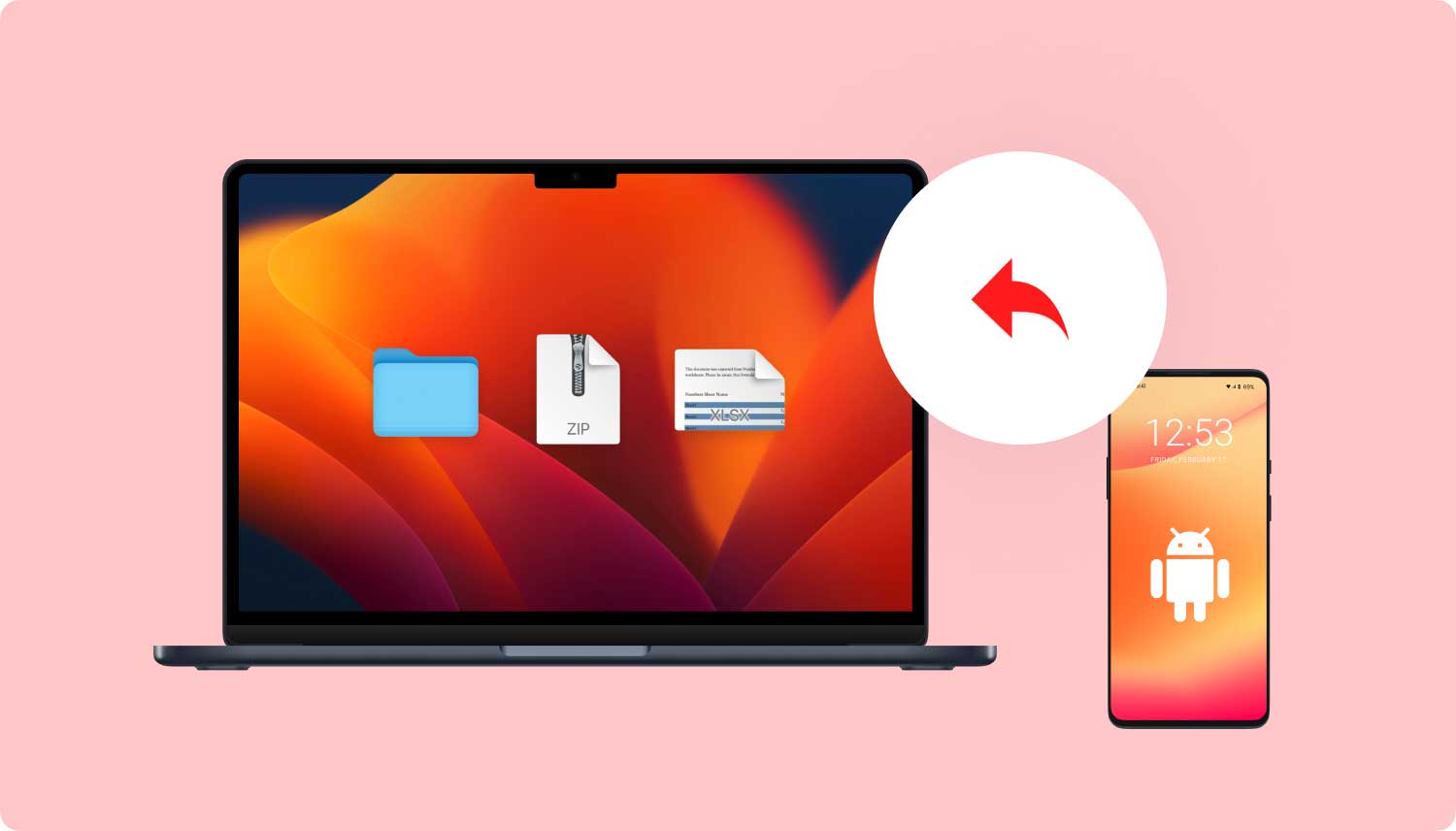 FoneDog - 最好的Android数据恢复软件
FoneDog - 最好的Android数据恢复软件
Part1。 FoneDog工具包 - Android数据恢复 - 恢复丢失文件的最佳软件视频指南:如何从Android恢复已删除的文件Part2。 为什么选择FoneDog Toolkit- Android数据恢复?Part3。 其他恢复计划的利弊
FoneDog Toolkit- Android数据恢复 在最有效和最有效的列表中名列前茅 最好的软件 至 恢复丢失的文件 以及市场上的其他恢复计划。 该专业软件能够在各种情况和条件下恢复文件,例如由于意外删除导致数据丢失,Android设备损坏,SD卡损坏,屏幕损坏等等。 FoneDog Toolkit- Android数据恢复 兼容6000 + Android设备,包括Galaxy S 8和Note 8。 要弄清楚效果如何 FoneDog Toolkit- Android数据恢复 是,看看这些步骤:
在您的计算机上,您需要下载 FoneDog Toolkit- Android数据恢复 在线然后安装程序。 按照如何完成安装的说明进行操作。 安装成功后,启动程序直至到达主菜单。

下载FoneDog工具包 - Android数据恢复 - Step1
你推出后 FoneDog Toolkit- Android数据恢复, 使用USB电缆将Android设备连接到计算机。 如果您在Android设备上看到一条消息以启用USB调试,请参阅以下步骤:
对于Android运行4.2及以上
对于Android 4.1及以下版本:
USB调试只允许计算机和设备之间的连接,不会损害您的Android手机。 激活完成后,单击计算机屏幕上的“确定”继续执行后续步骤。

允许USB调试 - Step2
下一个屏幕将要求您通过勾选所需的框来选择要恢复的文件。 在这里你可以选择 联系方式, 条未读消息, 画廊, 以及更多。 您可以全部选择它们,也可以只选择要恢复的单个文件。 点击 下一页 继续。
在扫描开始之前,程序将要求获得访问Android设备的权限以扫描已删除的项目。 您可以点击允许/授予/授权以继续下一步。
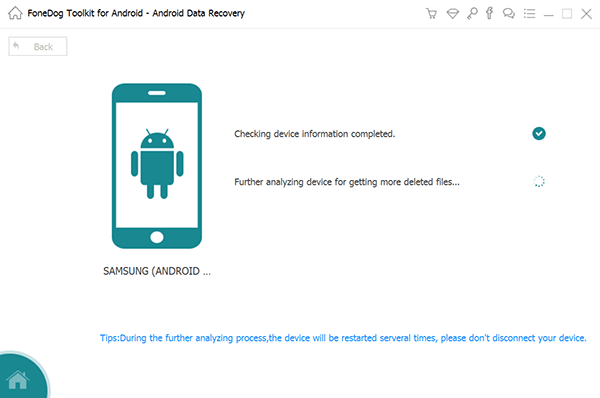
获取Root权限 - Step4
扫描完成后,您现在可以看到Android设备中所有已恢复文件的显示。 您可以预览每个项目以验证它们是否是您真正需要的。 然后,找到所需文件后,单击各自的框以进行选择性恢复,或者您可以选择所有文件。 单击程序屏幕底部的恢复按钮。 FoneDog Toolkit- Android数据恢复 将在您的计算机上创建一个文件夹以便于访问,您还可以在计算机上设置文件位置。

恢复已删除的文件 - Step5
备份失败时,您没有其他选择,只能使用第三方程序从Android设备恢复已删除或丢失的文件。 没有人喜欢通过使用未知的恢复程序来进一步搞乱他们的Android设备,对吗? 这就是为什么 FoneDog Toolkit- Android数据恢复 已被证明是安全,有效,易于使用且保证结果。 这就是原因 FoneDog Toolkit- Android数据恢复 为 最好的软件 至 恢复丢失的文件:
除了上面提到的那些, FoneDog Toolkit- Android数据恢复 拥有世界一流的客户支持,为您提供您真正需要的所有帮助和指导。 所以最重要的是,到 恢复丢失的文件最佳软件 is FoneDog Toolkit- Android数据恢复。
以下是其他一些追求的恢复计划 FoneDog Toolkit- Android数据恢复:
优点:
缺点:
优点:
缺点:
您拥有所有需要的信息来决定哪些能够 恢复丢失的文件 以及 最好的软件。 我们强烈建议您选择能够认真对待Android设备和个人数据的设备。
发表评论
评论
热门文章
/
有趣乏味
/
简单困难
谢谢! 这是您的选择:
Excellent
评分: 4.5 / 5 (基于 95 评级)